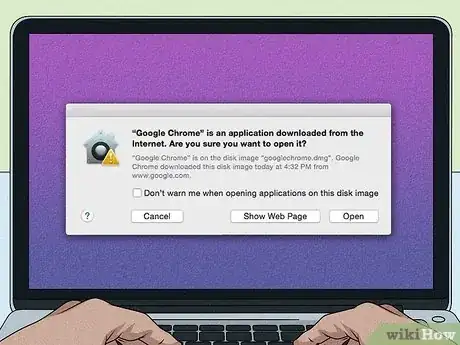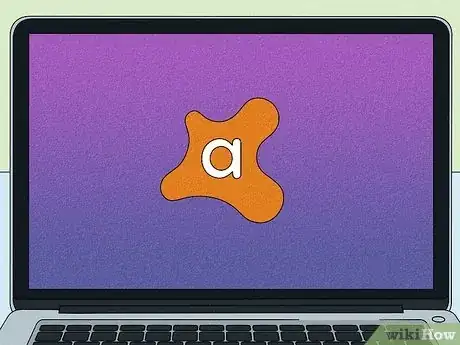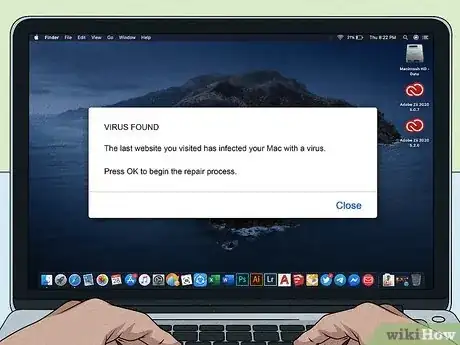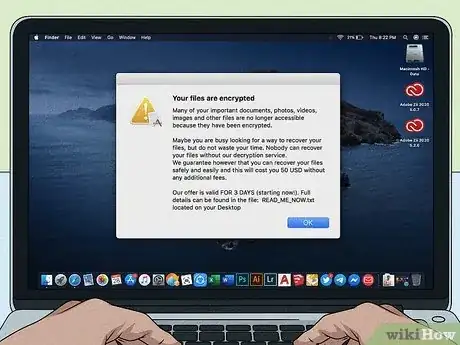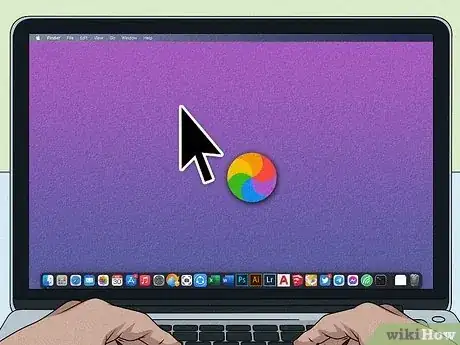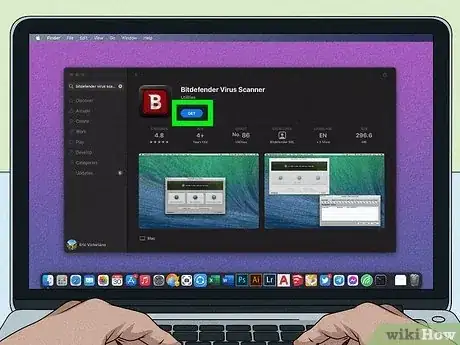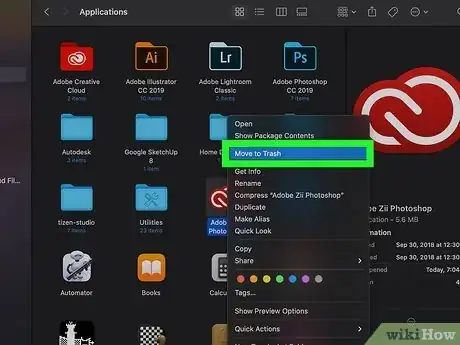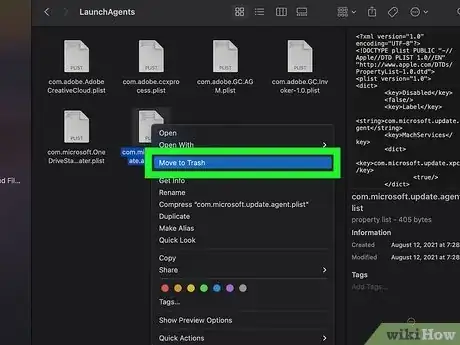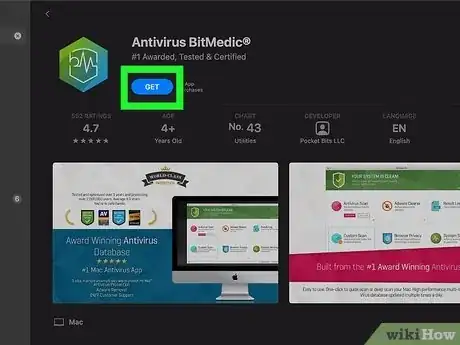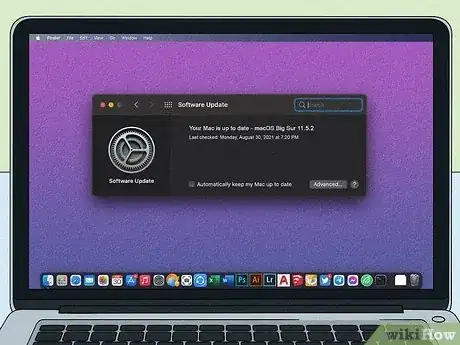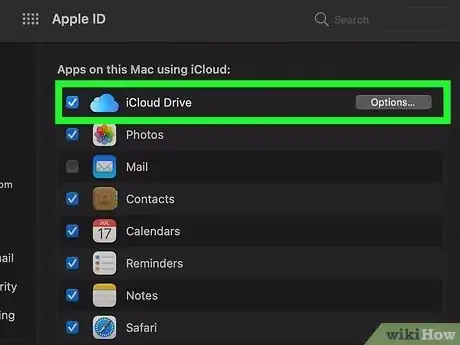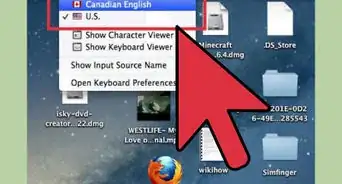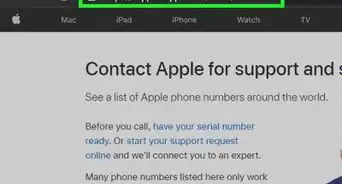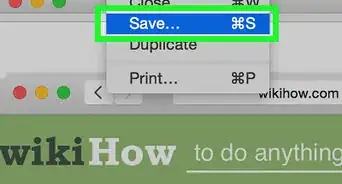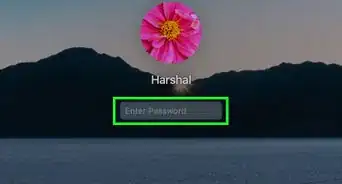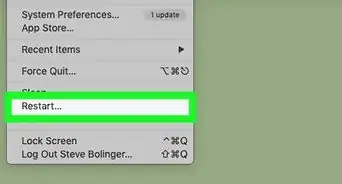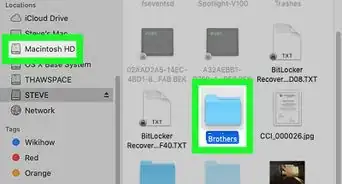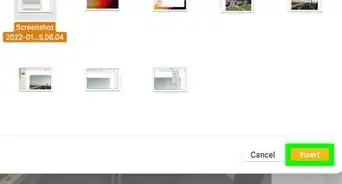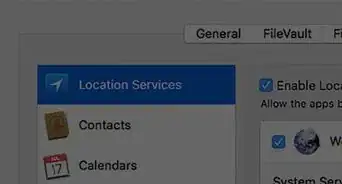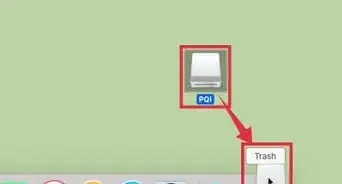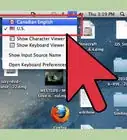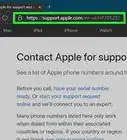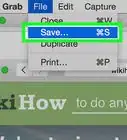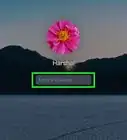Este artículo fue coescrito por Mitch Harris. Mitch Harris es un experto en tecnología del consumidor que reside en el Área de la Bahía de San Francisco. Dirige su propia empresa de consultoría de TI llamada Mitch the Geek. Se especializa en ayudar a las personas y empresas con tecnología de oficina en el hogar, seguridad de datos, soporte remoto y cumplimiento de ciberseguridad. Obtuvo una licenciatura en psicología, inglés, física, y se graduó Cum Laude de la Universidad del Norte de Arizona.
En este artículo, hay 12 referencias citadas, que se pueden ver en la parte inferior de la página.
Las personas suelen pensar que las Macs son más seguras que las PC debido al mayor control de Apple sobre MacOS y su proceso de selección para los desarrolladores de aplicaciones. Sin embargo, los usuarios han reportado un aumento en los ataques de malware de las Mac, lo que indica que no son inmunes a los problemas de ciberseguridad.[1] Por lo tanto, es hora de prestarle más atención a la seguridad de tu Mac. Para empezar, responderemos tus principales dudas sobre los procedimientos y los sistemas de seguridad integrados de Mac.
Pasos
Question 3 de 6:¿Cómo se sabe si una Mac está infectada?
-
1Tu Mac puede estar infectada si recibes ventanas emergentes aleatorias de aplicaciones que no instalaste. Esta táctica se llama “scareware” y su objetivo es inducir al usuario a registrarse en una versión con licencia de un software malicioso o falso. Las ventanas emergentes también podrían pedirte descargar nuevos programas que incluyen malware.[7]
-
2Tu computadora está infectada si no tienes acceso a tus archivos o han sido encriptados. Se trata de una táctica llamada “ransomware”, donde los hackers te exigen pagar una multa para recuperar tus datos. No debes pagar el rescate, puesto que la recuperación de tus datos no está garantizada. En vez de eso, denuncia el ataque a las autoridades locales.[8]
- Cuando ocurre un ataque de ransomware en una ventana del navegador, se llama bloqueo del navegador. Por suerte, para resolver este problema, solo borra el caché del navegador.[9]
-
3Es posible que seas víctima de un botnet si tu computadora funciona muy lento. Eso significa que las personas secuestran parte de la capacidad de procesamiento para sus propias actividades (como la minería de criptomonedas). Elimina el programa malicioso de la computadora para acabar con el problema.[10] Continúa leyendo para aprender cómo hacerlo.Anuncio
Question 5 de 6:¿Cómo se elimina el malware de la Mac?
-
1Para desinstalar aplicaciones maliciosas, ubícalas y elimínalas de forma manual. Ingresa a “Finder” y luego a “Aplicaciones”. “Finder” suele ubicarse en la esquina inferior izquierda de la barra de herramientas. Dale clic a cualquier aplicación sospechosa o que no recuerdes haber instalado. Presiona la aplicación con el botón derecho y selecciona “Mover a la papelera”, luego “Vaciar papelera”.[13]
-
2Para quitar los archivos maliciosos, ubícalos y elimínalos con el siguiente método. Ingresa a “Finder” y dale clic a “Ir”. Luego, presiona “Ir a la carpeta”. Escribe cada una de las rutas descritas a continuación y vuelve a presionar “Ir”. Una vez que accedas a la ubicación adecuada del archivo, dale clic derecho a cualquier archivo sospechoso y elimínalo. Estas son las rutas que deberás copiar y pegar de forma individual en la barra de búsqueda de "Ir a la carpeta":[14]
- /Library/LaunchAgents
- ~/Library/LaunchAgents
- /Library/Application Support
- /Library/LaunchDaemons
-
3Otra alternativa es descargar un software antivirus para eliminar el malware de forma automática. Este escaneará la computadora. Luego, resaltará el malware detectado y pedirá permiso para borrarlo. Tendrás que reiniciar la computadora para que los cambios surtan efecto.[15]Anuncio
Question 6 de 6:¿Cómo se previene el malware en la Mac?
-
1Mantén las aplicaciones, el navegador y el sistema operativo actualizados. Al actualizar la computadora, se instalan parches de seguridad que corrigen las vulnerabilidades del software.[16] Lo mismo se aplica para el navegador. Si acostumbras a dejar muchas pestañas abiertas sin cerrar el navegador, deja ese hábito. Cierra el navegador y déjalo actualizarse.[17]
-
2Evita los enlaces y las páginas sospechosas. Ten cuidado con las páginas que te redirigen a un sitio que no se relaciona para nada con lo que seleccionaste. No abras enlaces extraños o archivos adjuntos de correos electrónicos desconocidos.[18]
- Si haces clic en un enlace dañino, desconecta de inmediato tu dispositivo de Internet. Ejecuta un análisis de virus o verifica manualmente la presencia de aplicaciones o archivos peligrosos. Cambia tus contraseñas importantes y configura una alerta de fraude en tus tarjetas de crédito o cuentas bancarias.[19]
-
3Haz una copia de seguridad de tus datos. Es necesario proteger tus archivos en una segunda ubicación, puesto que el malware puede borrar, encriptar y corromper tus datos. Haz una copia de seguridad en la nube o descárgalos en otro disco duro.[20]Anuncio
Referencias
- ↑ https://www.nytimes.com/wirecutter/blog/best-antivirus/
- ↑ https://support.apple.com/en-gb/guide/security/sec469d47bd8/web
- ↑ https://support.apple.com/en-gb/guide/deployment-reference-macos/apd02b925e38/web
- ↑ https://www.macworld.com/article/225517/checking-your-mac-for-viruses-wait-what.html
- ↑ https://www.nytimes.com/wirecutter/blog/best-antivirus/
- ↑ https://www.consumerreports.org/antivirus-software/best-antivirus-software-for-windows-and-mac-computers/
- ↑ https://macsecurity.net/view/265-how-to-know-if-your-mac-has-a-virus
- ↑ https://www.fbi.gov/scams-and-safety/common-scams-and-crimes/ransomware
- ↑ https://macsecurity.net/view/265-how-to-know-if-your-mac-has-a-virus
- ↑ https://macsecurity.net/view/265-how-to-know-if-your-mac-has-a-virus
- ↑ https://www.nytimes.com/wirecutter/blog/internet-security-layers/
- ↑ https://edu.gcfglobal.org/en/internetsafety/how-to-avoid-malware/1/
- ↑ https://malwaretips.com/blogs/remove-mac-os-x-virus/
- ↑ https://malwaretips.com/blogs/remove-mac-os-x-virus/
- ↑ https://malwaretips.com/blogs/remove-mac-os-x-virus/
- ↑ https://edu.gcfglobal.org/en/internetsafety/how-to-avoid-malware/1/
- ↑ https://www.nytimes.com/wirecutter/blog/internet-security-layers/
- ↑ https://edu.gcfglobal.org/en/internetsafety/how-to-avoid-malware/1/
- ↑ https://www.agingcare.com/articles/5-steps-to-take-after-clicking-on-a-phishing-link-178044.htm
- ↑ https://edu.gcfglobal.org/en/internetsafety/how-to-avoid-malware/1/